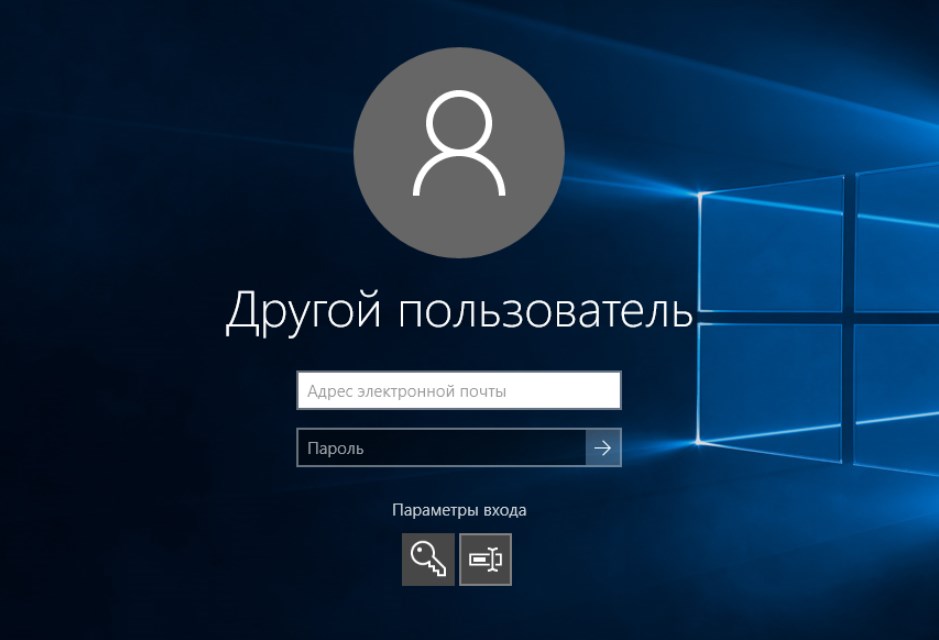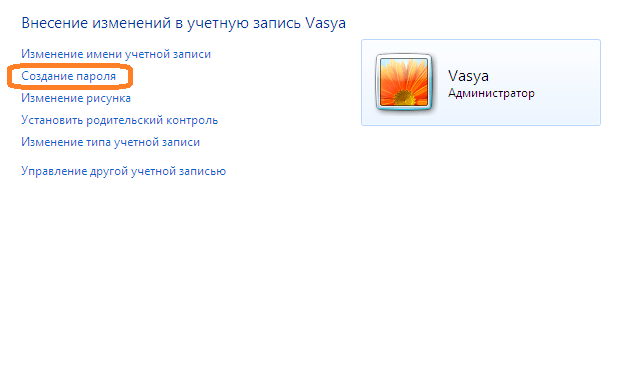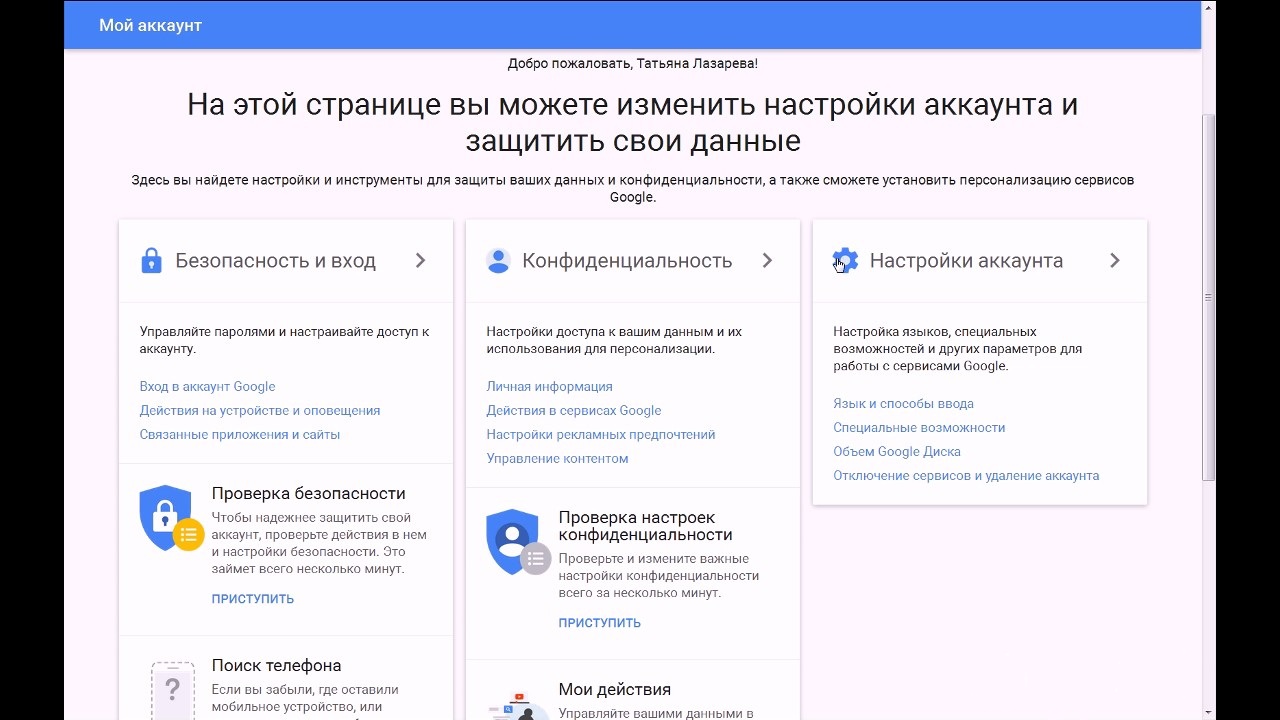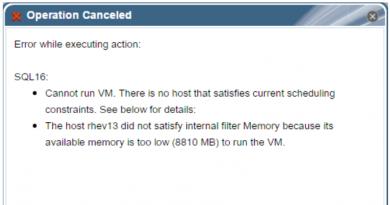Данные учетной записи
Содержание:
- Как удалить пользователя
- Удаление других пользователей из основной учетной записи
- Удаление других пользователей из основной учетной записи
- Зачем нужен аккаунт в PS4
- Как активировать и деактивировать запись
- Активация и деактивация аккаунта в PS4
- Регистрация
- Удаление учётной записи PS4
- Сброс настроек основной учетной записи
- Удаление учётной записи PS4
- Запуск нового окна Finder
- Зачем нужен аккаунт в PS4
- Как удалить пользователя
- Как удалить пользователя
- Активация и деактивация аккаунта в PS4
- Удаление пользователей путем ручного сброса настроек
- Удаление
- Навигация по записям
- Как активировать и деактивировать запись
- Выход и деактивация
- Активация и деактивация аккаунта в PS4
- Удаление учётной записи PS4
- Как активировать и деактивировать запись
- Пароль для входа
Как удалить пользователя
Для того чтобы удалить другого пользователя PS4 (один из аккаунтов), необходимо войти в основную запись. Для этого достаточно ввести указанные при регистрации адрес электронной почты и пароль.
Теперь нужно перейти во вкладку «Настройки». Она находится в верхней панели (на иконке изображен кейс с ручкой).
Для контроля имеющихся аккаунтов, необходимо перейти в раздел «Настройки входа», далее – «Управление пользователями». Выбор осуществляется с помощью стиков на джойстике.
Остаётся выбрать нужного пользователя и нажать клавишу удалить.
При удалении основной учетной записи, произойдет сброс консоли и удаление всей информации. Чтобы сохранить важные данные, стоит создать резервную копию. Сделать это можно в меню «Настройки» в разделе «Управление сохраненными данными приложений».
Некоторые пользуются иным способом удаления аккаунта с консоли PS4. С помощью вкладки в настройках «Инициализация», консоль можно обнулить до заводских данных. Это позволит создать новый профиль и работать уже с ним.
Процедура занимает около 2 часов. В этот период нельзя отключать консоль от питания, иначе возможно поломка.
Сбросить данные можно вручную. Прежде всего, стоит создать резервную копию ценной информации. Затем, необходимо выключить приставку, удерживая главную кнопку несколько секунд.
Включая PS 4 кнопка так же удерживается. Прозвучит 2 звуковых сигнала, после которых клавиша отпускается. Пользователь попадет в раздел «Safe Mode». Остаётся выбрать функцию «Восстановить заводские настройки».
Джойстик обязательно подключается по USB, чтобы обнуление произошло успешно.
Удаление других пользователей из основной учетной записи
- Войдите в свою основную учетную запись. Включите PS4 и введите логин и пароль. Для удаления других учетных записей необходимо войти в систему как основной пользователь консоли.
- Перейдите в раздел «Настройки». На главном экране нажмите на левый джойстик, чтобы открыть меню опций. Продолжая использовать левый джойстик для навигации, прокрутите вправо до значка панели инструментов с надписью «Настройки». Нажмите «X», чтобы выбрать его.
- Откройте экран «Настройки входа». В меню настроек прокрутите вниз до пункта «Управление пользователями». Оттуда нажмите «Удалить пользователя».
- Удалите выбранного пользователя. Прокрутите вниз до нужного аккаунта. Нажмите кнопку «X», чтобы удалить его, подтвердите удаление. Далее просто следуйте инструкциям PS4.
- Если вы пытаетесь удалить основную учетную запись, последует сброс системы PS4. После нажатия кнопки «Удалить» вам будет предложено подтвердить решение о сбросе. Это приведет к восстановлению заводских настроек консоли. Любые данные, не сохраненные в качестве резервных копий, будут потеряны навсегда.
- Чтобы создать резервную копию данных, перейдите в Настройки>Управление сохраненными данными приложений>Сохраненные данные в системном хранилище. Выберите «Облако» для сохранения в облаке или «USB-накопитель» для сохранения на USB-устройство, например внешний жесткий диск. Выберите игру или приложение для резервного копирования и нажмите кнопку «Копировать».
- Не выключайте систему PS4 во время этого процесса во избежание нарушений.
- Убедитесь, что удаление прошло успешно. Выйдите из системы PS4 и снова войдите в систему. Если пользователь больше не отображается на экране параметров, вы успешно удалили его из системы.
Метод 2
Удаление других пользователей из основной учетной записи
- Войдите в свою основную учетную запись. Включите PS4 и введите логин и пароль. Для удаления других учетных записей необходимо войти в систему как основной пользователь консоли.
- Перейдите в раздел «Настройки». На главном экране нажмите на левый джойстик, чтобы открыть меню опций. Продолжая использовать левый джойстик для навигации, прокрутите вправо до значка панели инструментов с надписью «Настройки». Нажмите «X», чтобы выбрать его.
- Откройте экран «Настройки входа». В меню настроек прокрутите вниз до пункта «Управление пользователями». Оттуда нажмите «Удалить пользователя».
- Удалите выбранного пользователя. Прокрутите вниз до нужного аккаунта. Нажмите кнопку «X», чтобы удалить его, подтвердите удаление. Далее просто следуйте инструкциям PS4.
- Если вы пытаетесь удалить основную учетную запись, последует сброс системы PS4. После нажатия кнопки «Удалить» вам будет предложено подтвердить решение о сбросе. Это приведет к восстановлению заводских настроек консоли. Любые данные, не сохраненные в качестве резервных копий, будут потеряны навсегда.
- Чтобы создать резервную копию данных, перейдите в Настройки>Управление сохраненными данными приложений>Сохраненные данные в системном хранилище. Выберите «Облако» для сохранения в облаке или «USB-накопитель» для сохранения на USB-устройство, например внешний жесткий диск. Выберите игру или приложение для резервного копирования и нажмите кнопку «Копировать».
- Не выключайте систему PS4 во время этого процесса во избежание нарушений.
- Убедитесь, что удаление прошло успешно. Выйдите из системы PS4 и снова войдите в систему. Если пользователь больше не отображается на экране параметров, вы успешно удалили его из системы.
Метод 2
Зачем нужен аккаунт в PS4
Учетная запись в «PlayStation Network» создаётся сразу после запуска приставки. Этот онлайн-сервис позволяет приобретать игры на любой вкус. Создан он для того, чтобы пользователи могли играть вместе по сети. Кроме того, это существенно усложняет процедуру взлома консоли. Поэтому, на «PS 4» всегда приходится покупать лицензионные продукты.
В созданной записи хранится полная библиотека игр. При желании можно добавить дополнительные аккаунты, чтобы поделиться с друзьями приобретенными развлечениями.
Процедура регистрации понятна и доступна. Однако с удалением учетной записи возникают проблемы, хоть и осуществить её достаточно легко.
Как активировать и деактивировать запись
Активация главного аккаунта необходима для получения всех возможностей «Play Station 4». Для активации достаточно войти в раздел «Управление учётной записью PSN» и следовать инструкциям.
Деактивация учетной записи используется для «работы с чистого листа».
Деактивация происходит в том же разделе, что и активация.
Если нет доступа к аккаунту
Для деактивации без доступа к аккаунту придется использовать персональный компьютер. При этом, желательно иметь хорошее подключение к интернету. Процесс осуществляется дистанционно.
Попасть в «Управление учетной записью» с компьютера можно с помощью:
- PlayStation Store – достаточно войти в аккаунт, указав личные данные.
- Страницы управления аккаунтом.
Для деактивации достаточно осуществить ряд действий:
- перейти в раздел «Устройства»;
- в пункте «Игры» нажать клавишу «DeactivateAll»;
- следовать дальнейшим указаниям.
Полное обнуление осуществляется с перерывом в 6 месяцев. Для того, чтобы убедиться в успехе проделанных действий, достаточно перезагрузить «PS 4». Пользователя встретит экран создания новой учетной записи.
Метод 1
Активация и деактивация аккаунта в PS4
Если на приставке введено больше одного аккаунта, можно столкнуться с некоторыми трудностями в плане доступа к тем или иным играм. Если вы с одной учётной записи установили какую-либо игру, то играть в неё можно только с этого аккаунта и запись сохранений идёт тоже на него. Остальные «совладельцы» консоли не смогут пользоваться вашими играми. Потому и введена система активации и деактивации аккаунтов, чтобы пользователи не путались и для лишнего контроля за играми.
- В настройках консоли открываем пункт «Управление учётными записями».
Открываем пункт «Управление учётными записями»
Переходим в путь «Активировать как основную систему PS4»
Активируем или деактивируем аккаунт
Регистрация
Для владельцев Play Station самым легким способом будет регистрация непосредственно через приставку. Правда, в некоторых случаях для этого может потребоваться обновление программного обеспечения и настройка система. Обычно это происходит автоматически перед созданием учетной записи, если есть подключение к сети интернет. Существует так же возможность зарегистрироваться и через персональный компьютер.
Создание учетной записи с помощью PS3 и 4
Регистрация с помощью обеих практически не различается и не должна вызвать затруднений у любых пользователей. Главное отличие PS 4 заключается в том, что она достаточно часто будет сама предлагать пройти регистрацию в сервисе PS Network. Для регистрации на PS3 сначала потребуется зайти в PS Store и только потом приступить к регистрации.
В открывшемся окне необходимо выбрать «Создать новую учетную запись (для новых пользователей)».
После этого потребуется выбрать свой возраст, язык и страну проживания. Эти данные нельзя будет изменить в дальнейшем. Если пользователь будет старше 18 лет, то ему будет доступен весь контент ПСН. Дети младше 18 лет могут создать локальную учетную запись, но все равно потребуется одобрение взрослого учетной записи. Несовершеннолетних пользователей может добавить так же и организатор семейного доступа самостоятельно. Критических последствий указания неверного возраста не будет, но если потребуется восстановить доступ к учетной записи, могут возникнуть проблемы у пользователей с ложными данными.
В следующем окне будет предложено ознакомиться с политикой конфиденциальности. Читать ее не обязательно.
Далее потребуется ввести идентификатор входа в сеть. Для входа используется электронная почта, которую не будут видеть другие пользователи. Не стоит путать идентификатор входа в сеть и сетевой идентификатор, который потребуется ввести далее. Кроме этого, необходимо выбрать контрольный вопрос и написать ответ на него.
Далее надо придумать сетевой идентификатор, который, по сути, является никнеймом и будет виден другим пользователям сети. После того как программа проверит его доступность, т.е. свободен он или нет, идентификатор будет принят.
В следующем окне потребуется ввести свою фамилию, имя и пол.
В последнем окне надо указать свой адрес. Улицу и дом надо вписывать через правый слеш, как это показано в примере.
Осталось только дать или не дать разрешение на отправку рекламных и информационных писем на указанную при регистрации почту. После подтверждения всех данных учетная запись будет создана. Система предложит выбрать аватар.
Создание аккаунта с помощью ПК
Для тех, кто не хочет вводить данные с помощью PS, можно создать учетную запись с помощью компьютера.
В открывшейся странице нажать «Начать».
В открывшемся окне потребуется ввести адрес электронной почты и пароль.
В следующем окне необходимо ввести страну проживания и дату рождения. Данная информация потребуется в случае восстановления пароля.
В следующем окне потребуется указать место жительства. Причем при создании аккаунта через компьютер потребуется ввести только город, область и почтовый индекс.
В следующем окне вводится сетевой идентификатор, фамилия и имя.
Далее система предложит ознакомиться с политикой конфиденциальности. Для продолжения надо пролистать информацию и внизу нажать на «Далее».
После этого система предложит отправлять на почту рекламные и информационные сообщения от Sony.
Чтобы создать американский аккаунт потребуется в первом пункте выбрать страну США и в дальнейшем указывать реальные адреса в США. Для получения полного доступа необходимо, чтобы возраст пользователя был больше 21 года.
Удаление учётной записи PS4
Если есть необходимость в удалении учётной записи на приставке — для этого есть две основных возможности: удаление через настройки или же очистка устройства через сброс настроек. Во втором случае вместе с аккаунтом удалятся все игры, настройки и прочие внесённые пользователем изменения. Потому прибегать к этому способу необходимо только в экстренных ситуациях. При этом удаление аккаунта на консоли не уничтожает данные на сервере, потому всегда можно вернуть пользователя на любую приставку и восстановить всю информацию.
- В настройках приставки открываем пункт «Настройки входа».
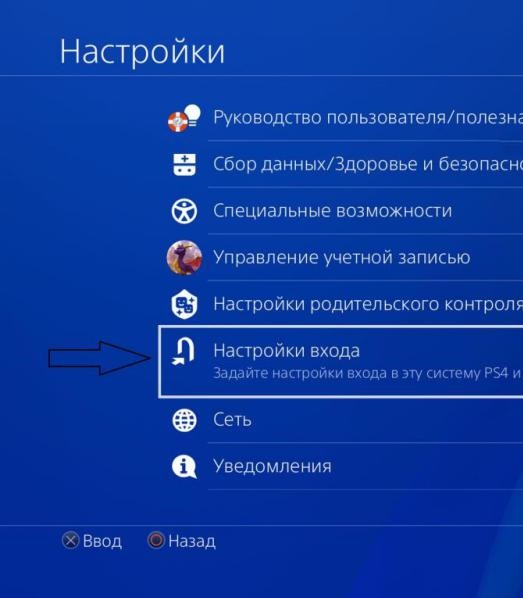
В параметрах открываем пункт «Настройки входа»
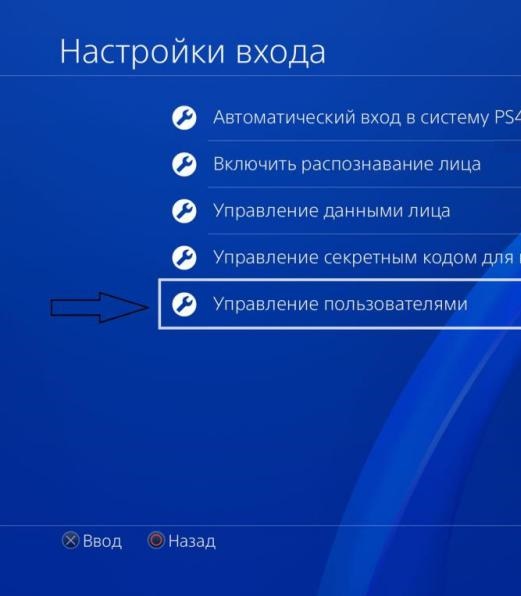
Переходим в меню «Управление пользователями»
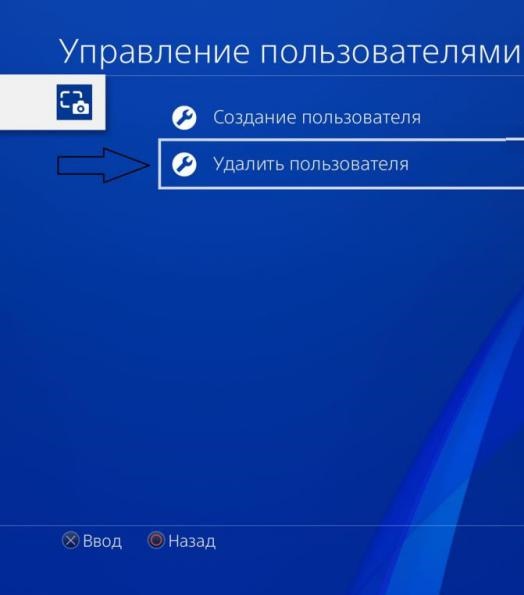
Выбираем апплет «Удалить пользователя»
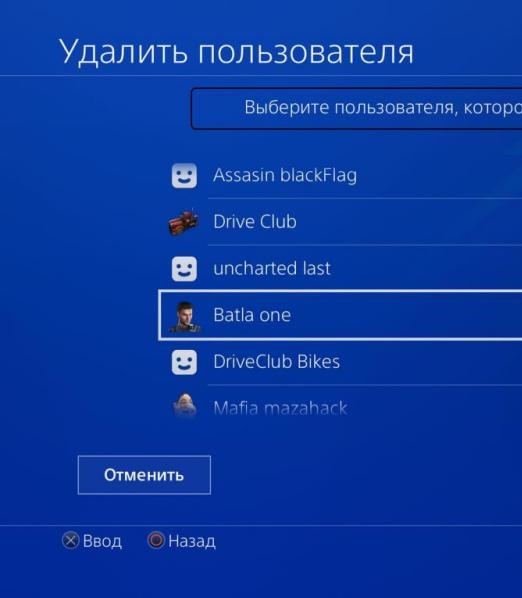
Выделяем пользователя и нажимаем кнопку крестика для удаления
Как удалить пользователя через сброс настроек
Вторым способом удаления аккаунта с консоли является сброс настроек устройства до заводских.
- Для этого отключаем консоль, затем включаем и зажимаем кнопку питания.

При включении консоли зажимаем кнопку питания и ждем два звуковых сигнала

В меню безопасного режима активируем пункт Restore Default Settings
В течение нескольких минут консоль откатит все пользовательские изменения. После этого необходимо вновь ввести данные своего аккаунта и скачать игры по новой.
Удалить аккаунт в PS4 не так и сложно. Необходимо лишь провести несколько действий внутри настроек. К тому же всегда можно воспользоваться функцией сброса настроек до заводских — уж эта мера точно поможет.

Это означает что достигнуто максимальное количество пользователей созданных на вашей консоли. После этого и возникает вопрос: «Как удалить аккаунты с PS4». Проблема не велика и требует всего несколько шагов.
Для этого идите в: Настройки — Настройки входа — Управление пользователями — Удалить пользователя. После этого удаляете поочередно те аккаунты, которые вам не нужны.
Видеоинструкция о том, Как удалить аккаунт с PS4
Сброс настроек основной учетной записи
- Войдите в свою основную учетную запись. Включите PS4 и введите логин и пароль. Необходимо войти в систему в качестве основного пользователя консоли.
- Перейдите в раздел «Настройки». На главном экране нажмите на левый джойстик, чтобы открыть меню опций. Прокрутите вправо до значка панели инструментов с надписью «Настройки» Нажмите «X», чтобы выбрать его.
- Откройте экран «Инициализация». В меню настроек прокрутите страницу вниз до пункта «Инициализация». Оттуда нажмите «Инициализировать PS4». Выберите «Полная» и следуйте инструкциям консоли. Это позволит сбросить вашу PS4 к заводским настройкам, удалив все данные, такие как трофеи, скриншоты и т. д.
- Чтобы создать резервную копию данных, перейдите в Настройки>Управление сохраненными данными приложений>Сохраненные данные в системном хранилище. Выберите «Облако» для сохранения в облаке или «USB-накопитель» для сохранения на USB-устройство, например, внешний жесткий диск. Выберите игру или приложение для резервного копирования и нажмите кнопку «Копировать»
- Полный сброс настроек займет пару часов. Не выключайте PS4 во время этого процесса во избежание нарушений.
Метод 3
Удаление учётной записи PS4
Если есть необходимость в удалении учётной записи на приставке — для этого есть две основных возможности: удаление через настройки или же очистка устройства через сброс настроек. Во втором случае вместе с аккаунтом удалятся все игры, настройки и прочие внесённые пользователем изменения. Потому прибегать к этому способу необходимо только в экстренных ситуациях. При этом удаление аккаунта на консоли не уничтожает данные на сервере, потому всегда можно вернуть пользователя на любую приставку и восстановить всю информацию.
-
В настройках приставки открываем пункт «Настройки входа».
-
Далее переходим в меню «Управление пользователем».
-
Выбираем «Удаление пользователя».
-
Выделяем аккаунт для удаления, нажимаем крестик, затем подтверждаем действие.
Как удалить пользователя через сброс настроек
Вторым способом удаления аккаунта с консоли является сброс настроек устройства до заводских.
-
Для этого отключаем консоль, затем включаем и зажимаем кнопку питания.
- После второго звукового сигнала отпускаем кнопку и знакомимся с меню безопасного режима.
-
Затем просто выбираем пункт Restore Default Settings и соглашаемся с действием.
В течение нескольких минут консоль откатит все пользовательские изменения. После этого необходимо вновь ввести данные своего аккаунта и скачать игры по новой.
Удалить аккаунт в PS4 не так и сложно. Необходимо лишь провести несколько действий внутри настроек. К тому же всегда можно воспользоваться функцией сброса настроек до заводских — уж эта мера точно поможет.
Запуск нового окна Finder
Зачем нужен аккаунт в PS4
Учетная запись в «PlayStation Network» создаётся сразу после запуска приставки
. Этот онлайн-сервис позволяет приобретать игры
на любой вкус. Создан он для того, чтобы пользователи могли играть вместе по сети. Кроме того, это существенно усложняет процедуру
взлома консоли. Поэтому, на «PS 4» всегда приходится покупать лицензионные продукты.
В созданной записи хранится полная библиотека игр
. При желании можно добавить дополнительные аккаунты, чтобы поделиться с друзьями приобретенными развлечениями.
Процедура регистрации понятна и доступна. Однако с удалением учетной записи возникают проблемы, хоть и осуществить её достаточно легко.
Как удалить пользователя
Для того чтобы удалить другого пользователя PS4 (один из аккаунтов), необходимо войти в основную запись. Для этого достаточно ввести указанные при регистрации адрес электронной почты и пароль.
Теперь нужно перейти во вкладку «Настройки». Она находится в верхней панели (на иконке изображен кейс с ручкой).
Для контроля имеющихся аккаунтов, необходимо перейти в раздел «Настройки входа», далее – «Управление пользователями». Выбор осуществляется с помощью стиков на джойстике.
Остаётся выбрать нужного пользователя и нажать клавишу удалить.
При удалении основной учетной записи, произойдет сброс консоли и удаление всей информации. Чтобы сохранить важные данные, стоит создать резервную копию. Сделать это можно в меню «Настройки» в разделе «Управление сохраненными данными приложений».
Некоторые пользуются иным способом удаления аккаунта с консоли PS4. С помощью вкладки в настройках «Инициализация», консоль можно обнулить до заводских данных. Это позволит создать новый профиль и работать уже с ним.
Процедура занимает около 2 часов. В этот период нельзя отключать консоль от питания, иначе возможно поломка.
Сбросить данные можно вручную. Прежде всего, стоит создать резервную копию ценной информации. Затем, необходимо выключить приставку, удерживая главную кнопку несколько секунд.
Включая PS 4 кнопка так же удерживается. Прозвучит 2 звуковых сигнала, после которых клавиша отпускается. Пользователь попадет в раздел «Safe Mode». Остаётся выбрать функцию «Восстановить заводские настройки».
Джойстик обязательно подключается по USB, чтобы обнуление произошло успешно.
Как удалить пользователя
Для того чтобы удалить другого пользователя PS4 (один из аккаунтов), необходимо войти в основную запись. Для этого достаточно ввести указанные при регистрации адрес электронной почты и пароль.
Теперь нужно перейти во вкладку «Настройки». Она находится в верхней панели (на иконке изображен кейс с ручкой).
Для контроля имеющихся аккаунтов, необходимо перейти в раздел «Настройки входа», далее – «Управление пользователями». Выбор осуществляется с помощью стиков на джойстике.
Остаётся выбрать нужного пользователя и нажать клавишу удалить.
При удалении основной учетной записи, произойдет сброс консоли и удаление всей информации. Чтобы сохранить важные данные, стоит создать резервную копию. Сделать это можно в меню «Настройки» в разделе «Управление сохраненными данными приложений».
Некоторые пользуются иным способом удаления аккаунта с консоли PS4. С помощью вкладки в настройках «Инициализация», консоль можно обнулить до заводских данных. Это позволит создать новый профиль и работать уже с ним.
Аутентификация – что это
Процедура занимает около 2 часов. В этот период нельзя отключать консоль от питания, иначе возможно поломка.
Сбросить данные можно вручную. Прежде всего, стоит создать резервную копию ценной информации. Затем, необходимо выключить приставку, удерживая главную кнопку несколько секунд.
Включая PS 4 кнопка так же удерживается. Прозвучит 2 звуковых сигнала, после которых клавиша отпускается. Пользователь попадет в раздел «Safe Mode». Остаётся выбрать функцию «Восстановить заводские настройки».
Джойстик обязательно подключается по USB, чтобы обнуление произошло успешно.
Активация и деактивация аккаунта в PS4
Если на приставке введено больше одного аккаунта, можно столкнуться с некоторыми трудностями в плане доступа к тем или иным играм. Если вы с одной учётной записи установили какую-либо игру, то играть в неё можно только с этого аккаунта и запись сохранений идёт тоже на него. Остальные «совладельцы» консоли не смогут пользоваться вашими играми. Потому и введена система активации и деактивации аккаунтов, чтобы пользователи не путались и для лишнего контроля за играми.
- В настройках консоли открываем пункт «Управление учётными записями».
Открываем пункт «Управление учётными записями»
Переходим в путь «Активировать как основную систему PS4»
Активируем или деактивируем аккаунт
Удаление пользователей путем ручного сброса настроек
- Создайте резервную копию данных, которые хотите сохранить. Перейдите в раздел Настройки>Управление сохраненными данными приложения>Сохраненные данные в системном хранилище. Выберите «Облако» для сохранения в облаке или «USB-накопитель» для сохранения на USB-устройство, например, внешний жесткий диск. Выберите игру или приложение для резервного копирования и нажмите кнопку «Копировать»
- Выключите питание. Нажмите и удерживайте кнопку питания в течение нескольких секунд. Подождите, пока не услышите звуковой сигнал, и индикатор загорится красным. Отпустите кнопку.
- Включите питание. Снова нажмите и удерживайте кнопку питания. Раздастся два звуковых сигнала с интервалом 7 секунд. Отпустите кнопку.
- Нажмите «Восстановить настройки по умолчанию». PS4 должна быть запущена в безопасном режиме. Используйте левый джойстик для прокрутки к опции «Восстановить настройки по умолчанию». Нажмите «X», чтобы выбрать опцию, и следуйте инструкциям PS4. Это вернет консоль к заводским настройкам, удалив все данные, которые вы не сохранили, такие как трофеи, скриншоты и т. д.
- Контроллер должен быть подключен к консоли через USB в безопасном режиме.
- Вы должны использовать этот метод, только если вы инициализируете PS4, к которому у вас нет пароля.
Вопрос-Ответ
Есть ли способ стереть пользователя, не удаляя его?
Удаление пользователя лишь сотрет его аккаунт из системы PlayStation, но данные этого пользователя останутся.
Создайте новый основной аккаунт, а затем удалите предыдущий.
Да, вы можете использовать его на другой PS4.
Нет, удаление коснется лишь вашей PS4. На его консоли аккаунт останется.
Да, такое возможно.
Можно ли удалить учетную запись без основной учетной записи?
Если у вас только одна учетная запись, ее можно удалить при входе. При наличии нескольких учетных записей можно удалить ненужную, войдя в основную учетную запись, или в ту, которую требуется удалить.
Что станет с моим аккаунтом в Playstation Plus, если я произведу ручной сброс?
Консоль будет сброшена до заводских настроек. Все настройки вернутся к значению по умолчанию, а все достижения и внутриигровые покупки пропадут.
Многие обладатели PS4 имеют аккаунты в сервисе и могут свободно осуществлять покупки игр или пользоваться благами подписки. Однако если купить приставку с рук, то велика вероятность, что в устройстве уже будет вбит аккаунт, который вам не принадлежит. Потому возникает необходимость удаления лишних персональных данных пользователя и замена их своими.
Удаление
Удаление аккаунта в ПС4 так же, как и регистрация, может проводиться несколькими способами. Рассмотрим вариант удаления учетной записи с основного аккаунта. Для этого нужно:
• Войти в аккаунт. Включаем консоль и вводим свои данные для авторизации. Если удаляется не основной, а доп. аккаунт, войти нужно как основной пользователь.
• Зайти в настройки системы. На главном экране нужно нажать стрелку вверх на левом джойстике и откроется меню. Тем же джойстиком крутим вправо, пока не дойдем до «настройки». Жмем «Х», чтобы открыть их.
• Нажать «Удалить пользователя». В разделе настроек нужно найти опцию «пользователи» – «удалить пользователя».
• Выбрать конкретного пользователя. В списке активных геймеров выбираем пользователя, которого хотим удалить и нажимаем «Х», подтверждая процесс. Далее следуем подсказкам системы. Удаление основного пользователя возможно после подтверждения решения об инициализации PS4. После чего консоль вернется к заводским настройкам, и вся сохраненная информация будет стерта. Для их сохранения нужно в настройках найти опцию «Управление сохраненными данными» – «сохраненные данные в памяти в системы». Выбираем кнопку «Загрузить в сеть», если хотим, чтобы данные загрузились на облачное хранилище, или «Накопитель USB», если хотим перенести данные на жесткий диск или флешку. Выбираем игру, данные которой хотим сохранить и жмем «Копировать».
Внимание! При копировании данных выключать пс4 нельзя, так как это может серьезно повредить работу системы.
• Убедиться в удалении. Для этого нужно выйти из консоли после удаления, а затем снова войти в нее. Если пользователь больше не отображается на экране, значит, удаление прошло успешно. Если он снова в списке, нужно повторить процедуру и убедиться в правильности своих действий.
Навигация по записям
Как активировать и деактивировать запись
Активация главного аккаунта необходима для получения всех возможностей «Play Station 4». Для активации достаточно войти в раздел «Управление учётной записью PSN» и следовать инструкциям.
Деактивация учетной записи используется для «работы с чистого листа».
Деактивация происходит в том же разделе, что и активация.
Если нет доступа к аккаунту
Для деактивации без доступа к аккаунту придется использовать персональный компьютер. При этом, желательно иметь хорошее подключение к интернету. Процесс осуществляется дистанционно.
Попасть в «Управление учетной записью» с компьютера можно с помощью:
- PlayStation Store – достаточно войти в аккаунт, указав личные данные.
- Страницы управления аккаунтом.
Для деактивации достаточно осуществить ряд действий:
- перейти в раздел «Устройства»;
- в пункте «Игры» нажать клавишу «Deactivate All»;
- следовать дальнейшим указаниям.
Полное обнуление осуществляется с перерывом в 6 месяцев. Для того, чтобы убедиться в успехе проделанных действий, достаточно перезагрузить «PS 4». Пользователя встретит экран создания новой учетной записи.
Выход и деактивация
Чтобы выйти из аккаунта ps4, нужно также перейти в раздел настроек, найти в нем «Управление учетной записью» и нажать «Выйти из системы». Или зажимаем и удерживаем кнопку PS для вызова быстрого меню. Выбираем в нем раздел «Питание» – «Выйти из системы PS4».
Важно! Если вы вышли из учетной записи пользователя, используя второй способ, выход из PlayStation Network не был сделан (1-й способ). Поэтому при дальнейшей авторизации в аккаунте автоматически будет произведен вход в сеть PS Network
Если при этом другой пользователь зайдет в вашу учетку пользователя, он получит доступ к PSN и PlayStation Store под ней.
Для деактивации аккаунта ps4 нужно: войти в учетную запись на основной системе ПС4; в настройках найти «Управление учетной записью» – «Активировать как основную».
Далее выбираем «Деактивировать» – «Да». Теперь аккаунт деактивирован, и при желании можно активировать другую систему ПС4 в качестве основной.
Активация и деактивация аккаунта в PS4
Если на приставке введено больше одного аккаунта, можно столкнуться с некоторыми трудностями в плане доступа к тем или иным играм. Если вы с одной учётной записи установили какую-либо игру, то играть в неё можно только с этого аккаунта и запись сохранений идёт тоже на него. Остальные «совладельцы» консоли не смогут пользоваться вашими играми. Потому и введена система активации и деактивации аккаунтов, чтобы пользователи не путались и для лишнего контроля за играми.
-
В настройках консоли открываем пункт «Управление учётными записями».
-
Далее переходим в «Активировать как основную систему PS4».
-
Дальше просто выбираем один из двух пунктов «Активация» или «Деактивация», в зависимости от того, входим вы в учётную запись или, наоборот, закрываем её.
- В течение нескольких секунд изменения вступят в силу и консоль синхронизируется с сервером для внесения изменения в файлах аккаунта.
Удаление учётной записи PS4
Если есть необходимость в удалении учётной записи на приставке — для этого есть две основных возможности: удаление через настройки или же очистка устройства через сброс настроек. Во втором случае вместе с аккаунтом удалятся все игры, настройки и прочие внесённые пользователем изменения. Потому прибегать к этому способу необходимо только в экстренных ситуациях. При этом удаление аккаунта на консоли не уничтожает данные на сервере, потому всегда можно вернуть пользователя на любую приставку и восстановить всю информацию.
- В настройках приставки открываем пункт «Настройки входа».
В параметрах открываем пункт «Настройки входа»
Переходим в меню «Управление пользователями»
Выбираем апплет «Удалить пользователя»
Выделяем пользователя и нажимаем кнопку крестика для удаления
Как удалить пользователя через сброс настроек
Вторым способом удаления аккаунта с консоли является сброс настроек устройства до заводских.
- Для этого отключаем консоль, затем включаем и зажимаем кнопку питания.
При включении консоли зажимаем кнопку питания и ждем два звуковых сигнала
В меню безопасного режима активируем пункт Restore Default Settings
В течение нескольких минут консоль откатит все пользовательские изменения. После этого необходимо вновь ввести данные своего аккаунта и скачать игры по новой.
Удалить аккаунт в PS4 не так и сложно. Необходимо лишь провести несколько действий внутри настроек. К тому же всегда можно воспользоваться функцией сброса настроек до заводских — уж эта мера точно поможет.
Как активировать и деактивировать запись
Активация главного аккаунта необходима для получения всех возможностей «Play Station 4». Для активации достаточно войти в раздел «Управление учётной записью PSN» и следовать инструкциям.
Деактивация учетной записи используется для «работы с чистого листа».
Деактивация происходит в том же разделе, что и активация.
Если нет доступа к аккаунту
Для деактивации без доступа к аккаунту придется использовать персональный компьютер. При этом, желательно иметь хорошее подключение к интернету. Процесс осуществляется дистанционно.
Попасть в «Управление учетной записью» с компьютера можно с помощью:
- PlayStation Store – достаточно войти в аккаунт, указав личные данные.
- Страницы управления аккаунтом.
Для деактивации достаточно осуществить ряд действий:
- перейти в раздел «Устройства»;
- в пункте «Игры» нажать клавишу «Deactivate All»;
- следовать дальнейшим указаниям.
Полное обнуление осуществляется с перерывом в 6 месяцев. Для того, чтобы убедиться в успехе проделанных действий, достаточно перезагрузить «PS 4». Пользователя встретит экран создания новой учетной записи.
Пароль для входа
Если в системе создан только один пользователь или если включен автоматический вход в ПС4, то система будет выполнять подключение к сети под учетной записью данного пользователя. Чтобы отключить это, нужно в настройках найти следующие разделы «Пользователи» – «Настройки входа» – «Автоматический вход в систему». Здесь нужно убрать данную отметку.
Однако, другие пользователи смогут в ручном режиме выбирать вашу учетную запись для входа. Если вы хотите ограничить доступ к аккаунту, нужно поставить PIN-код. Сделать это можно в том же разделе «Настройки входа». Это позволит ограничить доступ к вашему аккаунту других геймеров.